SAMSUNG Galaxy J3 2017
Configurer une boite mail en 12 étapes difficulté Débutant

Votre téléphone
Samsung Galaxy J3 2017
pour votre Samsung Galaxy J3 2017 ou Modifier le téléphone sélectionnéConfigurer une boite mail
12 étapes
Débutant
Avant de commencer
Pour configurer et gérer vos emails, vous devez être connecté à internet via wifi ou depuis le réseau mobile 3G/4G.
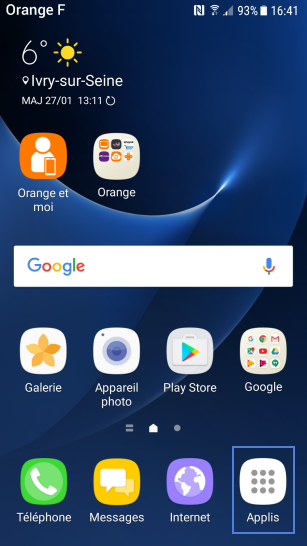
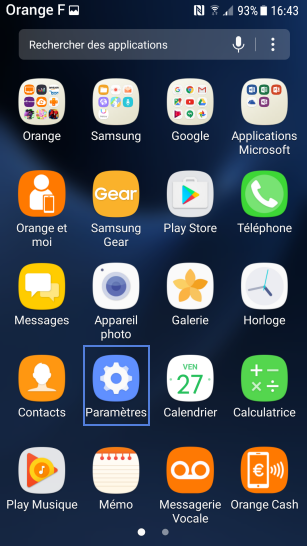

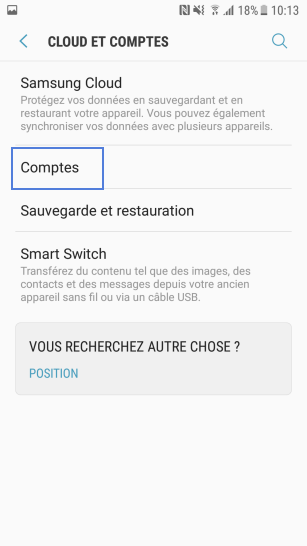
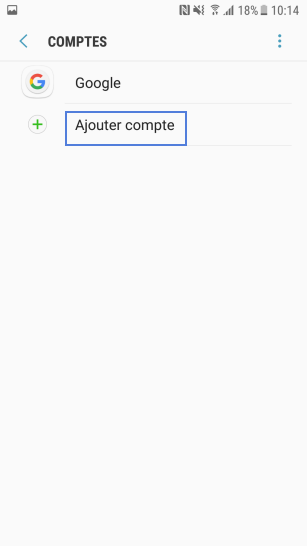
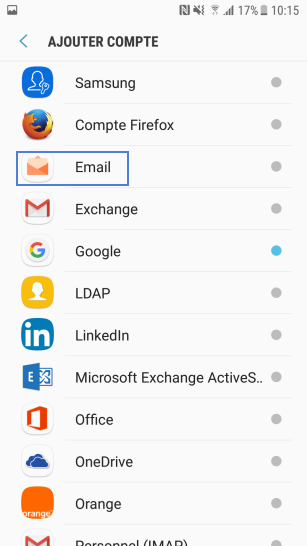
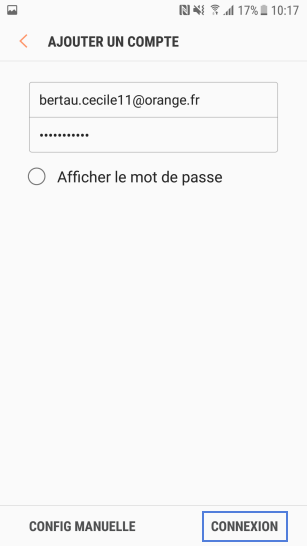
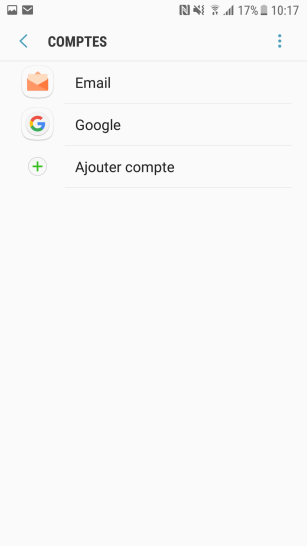
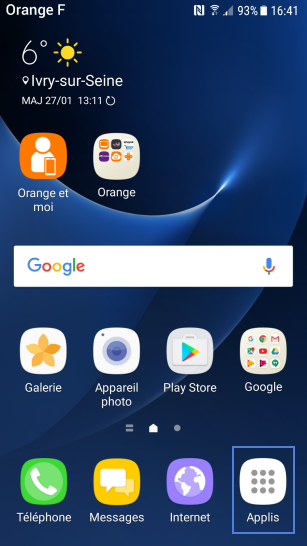
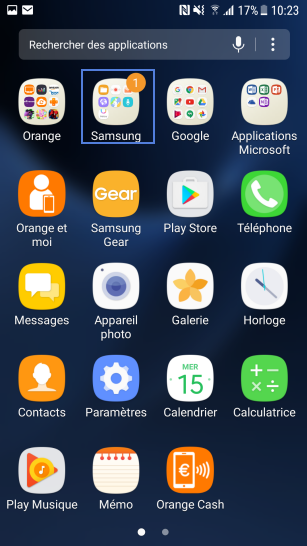
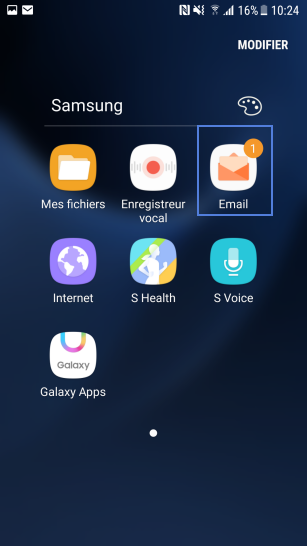
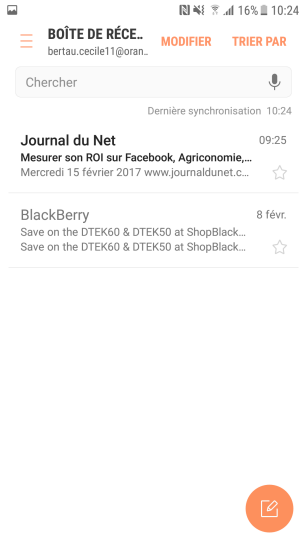
Bravo ! Vous avez terminé ce tutoriel.
Découvrez nos autres tutoriels